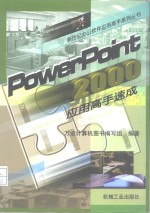
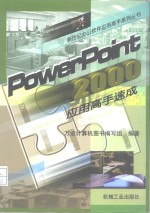
PowerPoint 2000应用高手速成PDF电子书下载
- 电子书积分:10 积分如何计算积分?
- 作 者:万维计算机图书编写组编著
- 出 版 社:北京:机械工业出版社
- 出版年份:1999
- ISBN:7111074688
- 页数:245 页
前言 1
第1章 中文PowerPoint 2000简介 1
1.1 PowerPoint 2000的新特性 1
1.2 PowerPoint 2000的安装 7
1.3 PowerPoint 2000的启动和退出 8
1.3.1 PowerPoint 2000的启动 8
1.3.2 PowerPoint 2000的退出 9
1.4 PowerPoint 2000的窗口 9
1.4.1 PowerPoint 2000窗口及组成 9
1.4.2 菜单栏 10
1.4.3 工具栏 11
1.4.4 演示文稿的视图 15
1.5 获取帮助 18
1.5.1 从Office助手中得到帮助 18
1.5.2 使用联机帮助 18
1.5.3 访问“网上Office”获取帮助 19
1.6 小结 20
第2章 创建一个简单的演示文稿 21
2.1 建立新演示文稿 21
2.1.1 用“内容提示向导”建立演示文稿 22
2.1.2 由“设计模板”建立演示文稿 25
2.1.3 建立空白演示文稿 27
2.2 保存演示文稿 28
2.2.1 保存演示文稿 28
2.2.2 演示文稿的属性 29
2.2.3 保存为其他格式文件 29
2.2.4 保存嵌入Tr?e Type字体 30
2.2.5 自动保存文件 30
2.2.6 恢复自动保存的演示文稿 31
2.3 打开演示文稿 32
2.4 关闭演示文稿 32
2.5.1 打包演示文稿 33
2.5 打包演示文稿 33
2.5.2 释放已打包的演示文稿 35
2.6 小结 36
第3章 处理幻灯片 37
3.1 向演示文稿中插入幻灯片 37
3.1.1 插入幻灯片 37
3.1.2 从其他演示文稿中插入幻灯片 38
3.2 编辑幻灯片 39
3.2.1 选择幻灯片 39
3.2.2 删除幻灯片 39
3.2.3 复制幻灯片 39
3.2.4 移动幻灯片 39
3.3 编辑幻灯片中的文本 40
3.3.1 选择文本 40
3.3.2 移动文本 40
3.3.3 复制文本 40
3.3.5 查找与替换 41
3.3.4 撤消与重做 41
3.3.6 拼写检查 42
3.3.7 自动更正 43
3.4 样式检查 44
3.5 小结 46
第4章 文字处理 47
4.1 在幻灯片中添加文本 47
4.1.1 在占位符中输入文字 47
4.1.2 用文本框添加文本 48
4.1.3 在自选图形中添加文本 49
4.2 格式化文字 49
4.3 改变大小写 52
4.4 替换字体 52
4.5 添加艺术字 53
4.5.1 艺术字工具栏 53
4.5.2 在幻灯片中插入艺术字 54
4.5.3 改变艺术字的显示效果 55
4.6 设置阴影效果 59
4.7 小结 61
第5章 设置幻灯片 62
5.1 使用项目符号和编号 62
5.1.1 添加项目符号 62
5.1.2 改变项目符号的字符 63
5.1.3 改变项目符号与文本之间的距离 64
5.1.4 使用项目编号 64
5.2 设置段落格式 65
5.2.1 设置段落的对齐方式 65
5.2.2 改变行距和段落间距 65
5.3 设置演示文稿的外观 66
5.3.1 使演示文稿有统一的外观 66
5.2.4 设置制表位 66
5.2.3 设置段落缩进 66
5.3.2 使用幻灯片母版 67
5.3.3 使用标题母版 73
5.3.4 使用讲义母版 74
5.3.5 备注母版 75
5.3.6 增加页眉和页脚 75
5.4.1 应用配色方案 76
5.4 使用配色方案 76
5.4.2 自定义配色方案 77
5.4.3 复制配色方案 78
5.5 应用设计模板 78
5.5.1 套用其他模板样式 78
5.5.2 修改模板 79
5.5.3 自定义模板 80
5.6 小结 80
6.1 图形处理 81
6.1.1 绘图工具栏 81
第6章 图形与表格处理 81
6.1.2 辅助线 82
6.1.3 绘制直线和几何图形 83
6.1.4 自选图形 89
6.1.5 格式化图形对象 96
6.2 插入Word表格 102
6.3 小结 103
7.1.1 启动“组织结构图” 104
7.1 插入组织结构图 104
第7章 组织结构图和图表 104
7.1.2 在组织结构图中创建新图表 105
7.1.3 改变选项 105
7.1.4 选择对象的操作方法 106
7.1.5 “组织结构图”工具栏 106
7.1.6 创建基本组织结构图 107
7.1.7 利用自动版式建立含组织结构图的幻灯片 108
7.1.10 图框与线条的选择 109
7.1.8 向已有的幻灯片中插入组织结构图 109
7.1.9 输入文字 109
7.1.11 图框的移动与删除 110
7.1.12 文本的格式化 110
7.1.13 图框的格式化 111
7.1.14 线条的格式化 111
7.1.15 改变工作组的样式 112
7.1.16 单独保存组织结构图 113
7.2 插入图表 113
7.2.1 创建Graph数据图 114
7.2.2 格式化图表 117
7.2.3 使用?维视图 120
7.2.4 将图表转换为图形对象 123
7.3 插入其他对象 124
7.4 小结 125
8.1 Microsoft 5.0剪贴库 126
8.1.1 图片标签 126
第8章 剪贴库的使用 126
8.1.2 声音标签 127
8.1.3 动画剪辑标签 127
8.1.4 “所有类别”按钮 127
8.1.5 “输入剪辑”按钮 127
8.1.6 “在线剪辑”按钮 127
8.2 使用剪贴图片 128
8.2.1 在演示文稿中插入图片 128
8.2.2 查找剪辑 129
8.2.3 向剪贴库加入剪辑 132
8.2.4 编辑剪辑类别 135
8.2.5 编辑剪贴画 136
8.3 添加视频媒体剪辑 139
8.4 声音的录制与回放 140
8.4.1 插入声音 140
8.4.2 在幻灯片中播放CD 141
8.5 插入Office 97剪贴库中对象 143
8.6 小结 143
第9章 在大纲视图中组织演示文稿 144
9.1 切换到大纲视图 144
9.2 在大纲视图下建立演示文稿 144
9.2.1 在大纲视图下查看演示文稿 145
9.2.2 在大纲视图下建立文档 145
9.2.3 由Word文档创建演示文稿大纲 148
9,3 改变插入点的级别 149
9.3.1 将大纲降级 149
9.3.2 将大纲升级 150
9.4 查看演示文稿的大纲 151
9.4.1 显示字符格式 151
9.4.2 折叠或展开幻灯片 152
9.5 调整演示文稿内容 153
9.5.1 调整幻灯片位置 153
9.6 小结 154
9.5.2 调整大纲的段落次序 154
第10章 设置幻灯片放映 155
10.1 制作讲义 155
10.2 设计幻灯片放映方式 156
10.2.1 设置放映方式”对话框 156
10.2.2 设置自定义放映 157
10.2.3 创建议程幻灯片 158
10.2.4 在幻灯片上插入动作按钮 160
10.3 设置幻灯片切换效果 162
0.4 添加动画效果 163
10.4.1 使用“动画效果”工具栏 163
10.4.2 使用“预设动画”命令 164
10.4.3 使用“自定义动画”命令设置动画效果 165
10.5 演示文稿的定时 167
10.5.1 人工设置幻灯片放映时间间隔 168
10.5.2 设置排练计时 169
10.6 设置联机广播 170
10.7 使用投影仪向导添加新的投影仪 172
10.8 运行幻灯片放映 174
10.8.1 启动幻灯片放映 174
10.8.2 隐藏幻灯片 175
10.8.3 幻灯片放映时显示被隐藏的幻灯片 176
10.8.4 放映时的功能键 177
10.8.5 插放时在幻灯片上书写 178
10.8.6 记录会议细节和书写演示备注 179
10.9 小结 182
10.8.7 创建自动运行的演示文稿 182
第11章 演示文稿的打印 183
11.1 设置页面格式 183
11.2 黑白方式显示 183
11.3 打印演示文稿 185
11.4 打印演示文稿大纲 186
11.5 打印讲义和备注 186
11.7 将演示文稿转换成Word文档 187
11.6 制作35mm幻灯片 187
11.8 小结 188
第12章 共享应用程序信息 189
12.1 复制和转移信息 189
12.1.1 剪切和粘贴 190
12.1.2 链接和嵌入 191
12.1.3 与其他Windows应用程序的数据链接 192
12.1.4 编辑和更新链接对象 193
12.1.5 链接的断开与重建 194
12.1.6 创建嵌入对象 195
12.1.7 创新新嵌入对象 196
12.1.8 在程序之间拖放信息 199
12.2 共享演示文稿 200
12.2.1 共享演示文稿 200
12.2.2 邮寄演示文稿所需的程序 201
12.2.3 编辑演示文稿的传送名单 202
12.3.1 使用Word 2000编排格式 205
12.3 共享文本、数据和图形 205
12.3.2 插入Excel文档 206
12.3.3 使用Microsoft Outlook跟踪演示文稿和查找文件 207
12.4 小结 208
第13章 在WWW发布文档 209
13.1 创建和发布Web页 209
13.1.1 Web工具栏 209
13.1.2 创建用于Internet上的演示文稿 211
13.1.3 用HTML格式保存演示文稿 212
13.1.4 打开HTML格式文档 215
13.2 打开和查找演示文稿 217
13.2.1 初始化到FTP站点的连接 217
13.2.2 连接到FTP站点 218
13.2.3 打开Web开始页 218
13.2.4 打开Web的搜索页 219
13.3 在Intranet中组合Web和Office工具 221
13.2.5 将当前Web文件添加到“个人收藏夹”中 221
13.3.1 使用Web浏览器集成Office文档 222
13.3.2 在PowerPoint 2000文档中创建超级链接 222
13.4 小结 223
第14章 优化PowerPoint 2000 224
14.1 设置PowerPoint 2000选项 224
14.1.1 撤消错误操作 224
14.1.2 更改保存演示文稿预设类型设置 225
14.2 自定义工具栏 226
14.2.1 创建自定义工具栏 226
14.2.2 为新建工具栏中添加按钮 228
14.2.3 在工具栏中添加自定义菜单 229
14.2.4 更改自定义工具栏名称 231
14.2.5 使用“外来”按钮图像 231
14.2.6 编辑工具栏按钮或菜单命令图像 232
14.3.1 在工具栏中添加内置菜单 233
14.3 添加内置菜单 233
14.3.2 更改菜单命令或工具栏按钮的名称 235
14.3.3 还原内置菜单原始设置 235
14.4 小结 236
第15章 用VBA优化PowerPoint 237
15.1 了解VBE 237
15.1.1 VBE的组成 237
15.1.2 Form和控件 238
15.2 记录Basic宏 239
15.2.1 使用宏记录器 240
15.2.2 查看和编辑宏 241
15.2.3 检查演示文稿中可能包含病毒的宏 241
15.3 使用ActiveX控件 242
15.3.1 ActiveX控件的类型 243
15.3.2 添加ActiveX控件 243
15.3.3 注册新的ActiveX控件 244
15.4 小结 245
- 《HSK速成强化教程 练习册 五级》刘超英,龙清涛,金舒年,蔡云凌编著 2019
- 《少儿速成中国象棋 入门篇 上》田磊 2016
- 《篮球高手 巨星招数漫画解析》杨洪博,卫亮亮,马青编著;杨洪博绘图 2018
- 《小牛顿动物生存高手 繁殖篇》小牛顿科学教育公司编辑团队 2018
- 《小牛顿动物生存高手 捕猎篇》小牛顿科学教育公司编辑团队 2018
- 《小牛顿动物生存高手 极限篇》小牛顿科学教育公司编辑团队 2018
- 《你就是干不过做PPT的 高手是如何做策划案的》(日)下地宽也著 2020
- 《中国骨干旅游高职院校教材编写出版项目 中国饮食文化》邵万宽 2016
- 《成为公关高手》吴加录著 2019
- 《瑜伽从新手到高手》王华威 2020
- 《电子测量与仪器》人力资源和社会保障部教材办公室组织编写 2009
- 《市政工程基础》杨岚编著 2009
- 《家畜百宝 猪、牛、羊、鸡的综合利用》山西省商业厅组织技术处编著 1959
- 《《道德经》200句》崇贤书院编著 2018
- 《高级英语阅读与听说教程》刘秀梅编著 2019
- 《计算机网络与通信基础》谢雨飞,田启川编著 2019
- 《看图自学吉他弹唱教程》陈飞编著 2019
- 《法语词汇认知联想记忆法》刘莲编著 2020
- 《培智学校义务教育实验教科书教师教学用书 生活适应 二年级 上》人民教育出版社,课程教材研究所,特殊教育课程教材研究中心编著 2019
- 《国家社科基金项目申报规范 技巧与案例 第3版 2020》文传浩,夏宇编著 2019
- 《指向核心素养 北京十一学校名师教学设计 英语 七年级 上 配人教版》周志英总主编 2019
- 《北京生态环境保护》《北京环境保护丛书》编委会编著 2018
- 《高等教育双机械基础课程系列教材 高等学校教材 机械设计课程设计手册 第5版》吴宗泽,罗圣国,高志,李威 2018
- 《指向核心素养 北京十一学校名师教学设计 英语 九年级 上 配人教版》周志英总主编 2019
- 《高等院校旅游专业系列教材 旅游企业岗位培训系列教材 新编北京导游英语》杨昆,鄢莉,谭明华 2019
- 《中国十大出版家》王震,贺越明著 1991
- 《近代民营出版机构的英语函授教育 以“商务、中华、开明”函授学校为个案 1915年-1946年版》丁伟 2017
- 《新工业时代 世界级工业家张毓强和他的“新石头记”》秦朔 2019
- 《智能制造高技能人才培养规划丛书 ABB工业机器人虚拟仿真教程》(中国)工控帮教研组 2019
- 《AutoCAD机械设计实例精解 2019中文版》北京兆迪科技有限公司编著 2019
